Skelbimas
Iš „Google+“ kaip socialinio tinklo galite atsikratyti daugybės dalykų, tačiau, jei yra vienoje vietoje, jis tikrai pranašesnis, jis yra jūsų mobiliajame telefone. Galima tiek „Android“ ir „iOS“ vartotojams, „Google+“ programa yra menkas pasiūlymas, suteikiantis prieigą prie visų pagrindinių socialinio tinklo funkcijų. Galite paskelbti nuorodas, vaizdus ir teksto atnaujinimus, taip pat pasidalyti savo buvimo vieta. Taip pat galite prieiti „Google+“ bendruomenės Prisijunkite prie šių dienų: 10 įdomiausių bendruomenių sistemoje „Google+“Norėdami padėti jums pradėti dirbti su „Google+“ bendruomenėmis, nusprendžiau sudaryti dešimt labiausiai intriguojančių ar įdomiausių bendruomenių. Tai yra tie, kurie turi mažiausiai daugiau nei 10 000 vartotojų, ir dažnai priima ... Skaityti daugiau ir „Google+“ renginius.
Be tradicinio paties socialinio tinklo naudojimo, galite kūrybiškai bendrauti ir naudodamiesi „Google+“ keliaudami. Nesvarbu, ar ji automatiškai sukuria atsargines nuotraukų kopijas ir perkelia jas, rengia virtualias keliones ar kuria savo privačių grupių pranešimų siuntimo sistema, naudodami „iPhone“ ar „Android“ telefoną galite padaryti gana daug „Google+“.
Kurti atsargines arba perkelti mobiliąsias nuotraukas
Kai pirmą kartą prisijungiate prie „Google+“ programos, vienas iš pirmųjų klausimų, kuriuos ji užduos, yra: ar norite įjungti automatinį atsarginį kopijavimą. Ši funkcija leidžia automatiškai išsaugoti visas savo mobiliojo telefono nuotraukas debesyje „Google+“ paskyroje.
Jūs visiškai kontroliuojate įkėlimo laiką ir tikslą. Galite nustatyti, kad jis būtų įkeltas tik tada, kai esate prisijungę prie „WiFI“ ryšio, todėl nenaudojate visų savo nuotraukų įkėlimo duomenų ir galite juos nusiųsti į privatų albumą „Google+“. Tada galite tiesiog pasirinkti, kad jie būtų išsaugoti debesyje.
Kitas žingsnis, kurį galite atlikti, jei norite, - sukurti atsarginę jų kopiją kompiuteryje. Šis metodas taip pat leidžia visiškai belaidį nuotraukų perkėlimą iš telefono į kompiuterį.
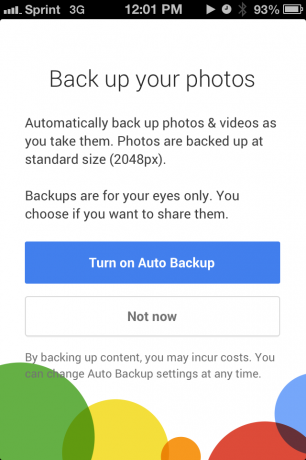
Atnaujinus „Google+“ programą mobiliesiems, „Android“ vartotojams suteikiamos nemokamos viso dydžio nuotraukų, iki 5 GB, atsarginės kopijos (įskaičiuojant į jūsų „Google“ disko saugyklos kvota), be neribotos saugyklos vietos, siūlomos standartinio dydžio nuotraukoms (2048 pikselių arba žemiau). Jei įjungėte automatinį atsarginį kopijavimą, nuotraukos bus išsaugotos viso dydžio. Norėdami sužinoti daugiau apie tai, kaip įjungti automatinį atsarginį kopijavimą ir ką tai reiškia jūsų atminties talpai, peržiūrėkite „Google“ pagalbos puslapis šia tema.
Priimančiosios transliacijos ir virtualios kelionės
Mes jau pažvelgėme į tai kaip kūrybingai galite naudotis naudodamiesi „Google+ Hangout“, Išnaudokite daugiau „Google+ Hangout“ galimybių naudodamiesi šiomis 5 kūrybinėmis idėjomis„Google+ Hangout“ yra gana šauni priemonė - tą įrankį, kurį gerai panaudojome čia, „MakeUseOf“. Nesvarbu, ar tai rengti redakcijos susitikimus, ar rengti mūsų pačių „Podcast“, „Technophilia“, mes esame dideli ... Skaityti daugiau ir su dedikuota „Google+ Hangout“ programa, galite pasiimti visas šias sąvokas ir dar daugiau su jumis kelyje. Tikrai puikus „Google Hangouts“ naudojimas keliaujant yra virtualios kelionės. Ypač įmonėms tai gali būti labai patogus būdas suteikti klientams užkulisiuose žvilgsnius į jūsų biurus, renginius ir dar daugiau. Taip pat galite talpinti tiesiogines transliacijas iš bet kurios vietos, kad būtų galima daryti gatvės interviu ir dar daugiau.
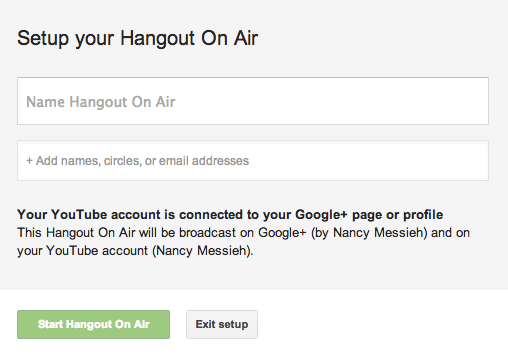
„Hangout“ galite inicijuoti iš jūsų telefono, naudodamiesi asmeniniu kontaktu arba visu „Google+“ draugų ratu. Vis dėlto čia svarbu tik tai, kad negalite pradėti „Hangout“ su visuomene tiesiogiai iš savo telefono. Norėdami sukurti viešą „Hangout on Air“, turėsite eiti į „Google Hangout on Air“ puslapį ir prijungti „YouTube“ ir „Google+“ paskyras. Kai tai padarysite, galite sukurti „Google Hangout on Air“. Paleidę „Google Hangouts“ programą, galite prisijungti prie savo „Hangout“ iš savo telefono ir valdyti jį keliaudami.
Projektas 365 su mobiliosiomis nuotraukomis
Jei galvojote pradėti savo 365 projektas Tapkite geresniu fotografu naudodamiesi internetinėmis 365 dienų grupėmis Skaityti daugiau - darydami vieną nuotrauką per dieną - kodėl gi nepadarę to savo telefonu? Tai galite padaryti naudodami „Google+“ programą nuo pradžios iki pabaigos. Galite fotografuoti, dalytis jomis „Project 365“ albume ir netgi pridėti filtrą prie jų keliaudami naudodami programą. Žinoma, niekas netrukdo jums naudoti tas nuotraukų pasirinkimo programas, kurioms jums labiau patinka.

„Google+“ programoje yra devyni pagrindiniai filtrai ir vienuolika kadrų, tačiau kiekviename filtre ar kadre yra papildomų parinkčių. Tiesiog vėl bakstelėkite tą patį filtrą / rėmelį, kad pamatytumėte skirtingus variantus.
Grupiniai pranešimai
„Google+“ programą galite naudoti kaip grupinį mobiliųjų telefonų pasiuntinį. Jei visi jūsų draugai vis tiek naudojasi „Google+“, tai tampa puikiu būdu dalytis informacija, nuorodomis, nuotraukomis ir dar daugiau. Viskas, ką jums reikia padaryti, tai įsitikinti, kad visi esate to paties identiško draugų rato nariai. Tada galėsite dalytis informacija, idėjomis ir mintimis privačiai.
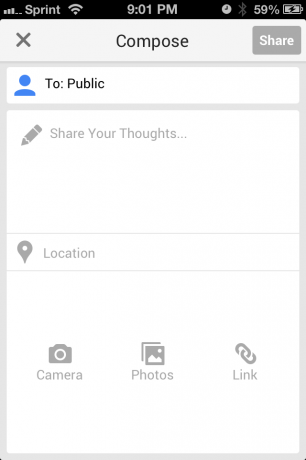
Tai puikus kelių platformų būdas bendrauti ir dalytis su draugais kelyje. Programą mobiliesiems galima naudoti „iOS“ ir „Android“ ir dar geriau, nes žiniatinklio žiniatinklio funkcija suteikia galimybę naudotis žiniatinklio pranešimų galimybe už savo telefono ribų. Tiesiog įsitikinkite, kad pasirinkote savo pasirinktą ratą, kad netyčia nebendrintumėte pranešimo su visuomene.
Konferencijų skambučiai
Nesvarbu, ar tai būtų jūsų draugai, ar kolegos, galite naudoti „Google+“ programą ir jos „Hangout“ funkciją konferencijų skambučiams vesti su papildomomis vaizdo galimybėmis. Jei vykstate į komandiruotę ir turite susikalbėti savo biure, galite naudoti programą mobiliesiems o jūsų kolegos gali naudoti programą mobiliesiems arba tiesiog pasiekti „Google Hangout“ iš jų kompiuteriai.
Daugiau?
Jei dar tik pradedate naudotis „Google+“, būtinai apsilankykite mūsų svetainėje išsamus „Google+“ vadovas „Google“ įrankių vadovas: patarimai ir gudrybės, be kurių negalite gyventiRaskite patarimų, gudrybių ir įsilaužimų, kurie padės geriau panaudoti jau naudojamus „Google“ įrankius. Vadovas apima penkias pagrindines „Google“ paslaugas. Skaityti daugiau . Jei vis dar nežinote, kodėl turėtumėte juo naudotis, sužinokite kaip jis lyginamas su „Facebook“ Galutinis pristatymas: „Google+“ ir „vs. „Facebook“, kuris iš tikrųjų yra geriausias?Kas yra geriau, „Facebook“ ar „Google+“? Net čia, „MakeUseOf“, mes negalime visiškai susitarti. Kalbant apie socialinius tinklus, ypač tokius kaip „Facebook“ ir „Google+“, visi turime savo nuomonę. Kai kurie mano, kad „Facebook“ ... Skaityti daugiau visais aspektais.
Ar galvojate apie kokį nors kitą būdą, kaip galite daugiau išnaudoti „Google+“ keliaujant? Praneškite mums komentaruose.
Vaizdo kreditas: Vieta „Breezi“, Quinn Dombrowski
Nancy yra rašytoja ir redaktorė, gyvenanti Vašingtone. Anksčiau ji buvo „The Next Web“ Artimųjų Rytų redaktorė ir šiuo metu dirba DC įkurtoje komunikacijos ir socialinės žiniasklaidos minčių grupėje.

